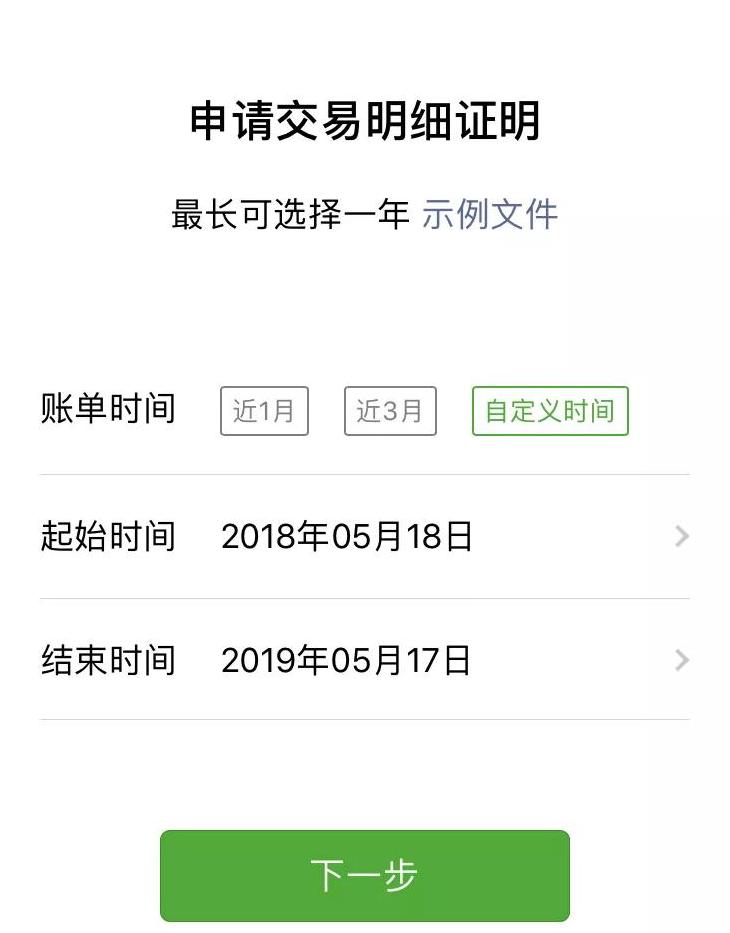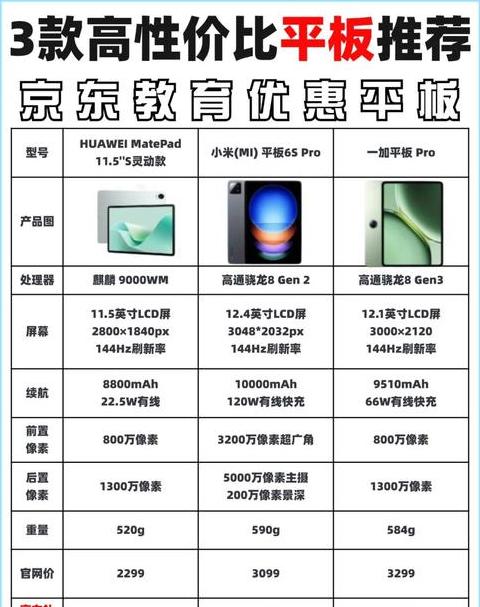如何将vivo手机里的视频导出到电脑上
将vivo手机里的视频和图片传输到电脑上,可以通过USB线或者像微信、QQ这样的软件来实现。下面是两种方法的详细步骤:
使用USB线传输 1 . 先用USB线把vivo手机和电脑连起来。
电脑上得装好vivo的驱动程序,这样电脑才能认得手机。
2 . 连接后,手机上会弹出USB连接方式,选“传输文件”或“MTP”模式。
3 . 电脑上打开“我的电脑”或“此电脑”,找到手机设备点开。
4 . 手机存储里找到存放视频或图片的文件夹。
5 . 把这些文件复制到电脑想要的位置,传输就完成了。
使用第三方应用传输,以微信为例 1 . 手机和电脑都用同一个微信账号登录。
2 . 手机上打开微信,找到要传的视频或图片,按住选择“发送给朋友”。
3 . 在好友列表里选“文件传输助手”。
4 . 电脑上打开微信,找到“文件传输助手”,就能看到手机刚发的视频或图片。
5 . 点视频或图片,选“另存为”,文件就能保存到电脑上了。
以上就是两种把vivo手机里的视频和图片传到电脑的方法。
虽然每部手机和软件版本不一样,但基本操作流程都差不多。
要是遇到什么问题,可以看看手机的使用手册或者在网上找找教程。
华为手机相册怎么导到电脑上
想把华为手机里的照片弄到电脑上?没问题的,这里有几个靠谱的方法:1 . 用数据线直接连: 这是最传统也最直接的方法。
拿出你手机的原装USB线,一头连手机,一头连电脑。
手机那边拉下通知栏,一般会有个“传输照片”或者“传输文件”的选项,点它。
电脑上打开“此电脑”或“我的电脑”,找到你手机的名字,点开它,进去找“内部存储”,再找到“DCIM/Camera”这个文件夹,里面就是你的照片了,随便复制到电脑想放的地方就行。
2 . 用华为云服务同步: 如果你用华为手机,并且绑定了华为账号,那可以试试这个。
手机上打开“云空间”,找到“图库”,把自动备份功能打开,这样拍的照片就会自动传到云里了。
电脑上打开浏览器,去华为云空间官网登录你的账号,找到“图库”,就能看到你手机里的照片,想要哪个就下载下来。
3 . 无线传输: 华为分享: 这个比较方便,前提是手机和电脑得连同一个WiFi。
手机下拉控制中心,找到“华为分享”,里面有个“共享至电脑”的选项,打开它。
然后电脑上点开“网络邻居”,应该能看到你的手机,输入手机上显示的账号密码,连上之后就能看到手机里的文件,照片在里面,直接拖过去就行。
用微信/QQ或者第三方软件: 这个比较灵活。
比如你可以用微信或QQ的“文件传输助手”,在手机上选好照片发到电脑。
或者你也能用像“手机助手”这种专门的工具,它们通常也能无线连接手机,帮你把照片导出来。
蓝牙传: 这个稍微麻烦点,但也能用。
在手机上打开微信,找到聊天框的加号,里面有“相册”,选照片发到电脑的那个微信。
或者,在手机相册里点照片,找到“分享”,选“蓝牙”,然后确保你的电脑蓝牙也开了,并且跟手机配对成功了,电脑收到文件后保存下来。
总之,这些方法都能把华为手机里的照片弄到电脑上,你可以根据自己手边有的工具和方便程度来选一个。